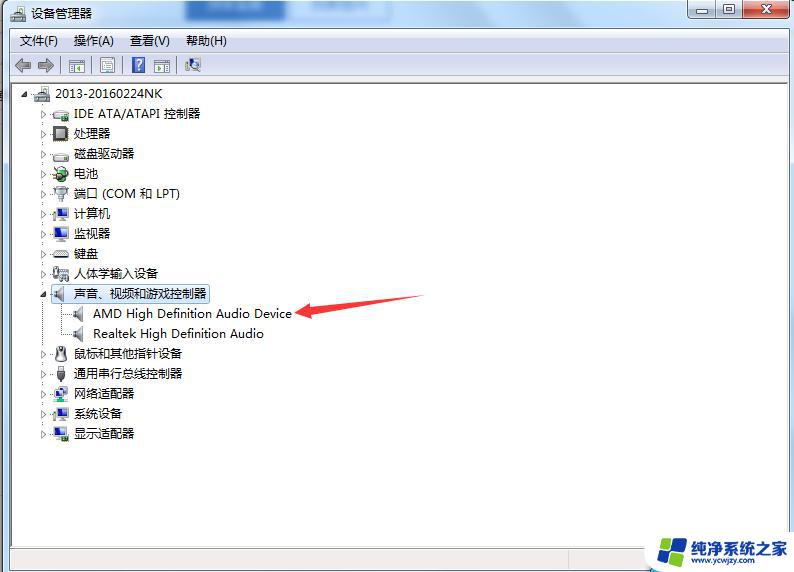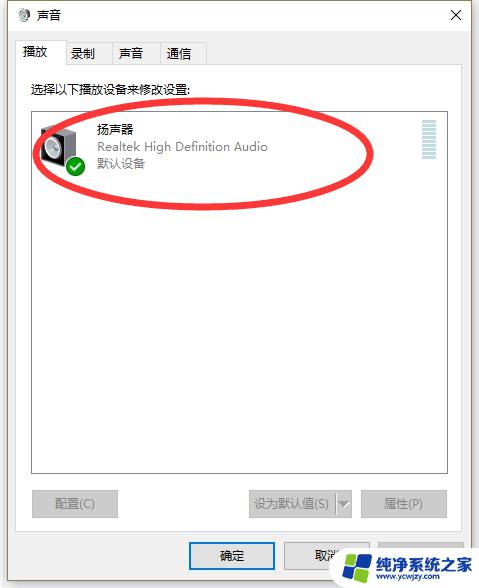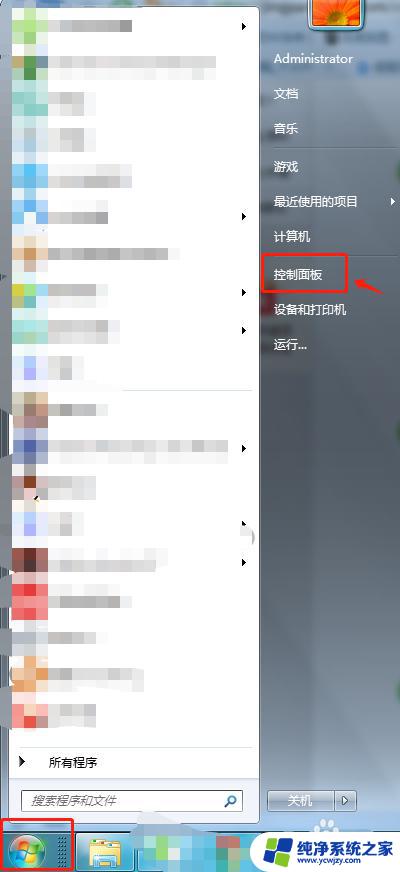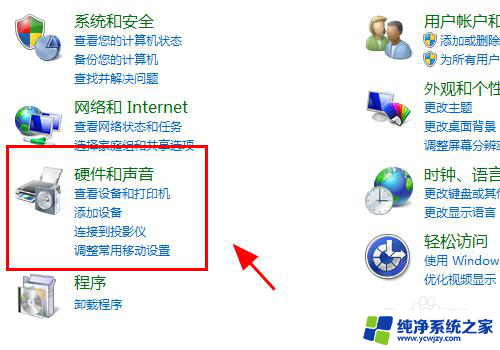电脑不支持hdmi 电脑没有HDMI接口怎么连接投影仪
当我们想要将电脑连接到投影仪进行投影时,通常会选择使用HDMI接口来传输高清画面,有些老旧的电脑可能并不支持HDMI接口,这就给我们连接设备带来了一定的困扰。当我们的电脑没有HDMI接口时,我们应该如何解决这个问题呢?在这种情况下,我们可以通过其他方式来连接电脑和投影仪,以实现投影的目的。接下来我们将探讨一些替代方案,帮助我们在电脑不支持HDMI接口的情况下顺利连接投影仪。
方法如下:
1.显卡接口类型
在开始介绍解决方法之前,我们先来介绍一下显卡的接口类型。常见的显卡接口主要有三种,即VGA、DVI 和HDMI。


2.也就是说,电脑要输出什么样的视频信号。就需要显卡提供相对应的接口,如VGA信号,就需要VGA接口;HDMI信号,就需要HDMI接口。当然,也可以通过一些转接口来进行信息转换。

3.没有hdmi接口解决方法
如果电脑的显卡没有提供hdmi接口,而你的显示设备数据线接口是HDMI的。那么最好的解决方法,就是重新购买一张支持HDMI接口的显卡,这样可以让显示设备能够得到更加清晰的显示图像。

4.如果你并不追求视频信号的显示效果,只是要实现电脑视频信号。能够在HDMI接口显示设备上显示出来就可以了,那么可以购买一个HDMI、VGA转接设备。
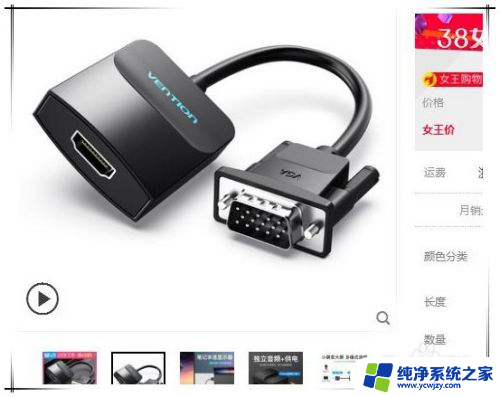
5.然后利用这个转接设备,将电脑显示VGA接口和显示设备HDMI数据线接口连接起来即可。


6.总结
电脑显卡没有hdmi接口,要想得到好的显示效果,需要购买一张带HDMI接口的显卡;反之可接受低像素的画面效果,购买一个转换器来连接VGA、HDMI接品。

以上是关于电脑不支持HDMI的全部内容,如果你遇到了相同的问题,可以按照以上方法来解决。